
Table des matières:
- Auteur John Day [email protected].
- Public 2024-01-30 09:07.
- Dernière modifié 2025-01-23 14:45.



J'adore faire du vélo, d'habitude je l'utilise pour me rendre à l'école. En hiver, il fait le plus souvent encore noir dehors et il est difficile pour les autres véhicules de voir mes clignotants manuels. C'est donc un grand danger car les camions peuvent ne pas voir que je veux tourner et penser que je roule en avant, et alors il y aurait un accident qui est souvent mortel.
Il peut aussi être utilisé par des personnes qui ne savent pas faire de signes de la main, c'est pourquoi je participe au challenge tech assistive. Mais il faut considérer que la personne, qui a par exemple un handicap, peut faire du vélo en toute sécurité en public. Vous pouvez modifier les pièces à fixer sur un vélo à trois roues.
C'est pourquoi j'ai fabriqué cette lampe de vélo avec un clignotant utile et des animations sympas lorsque je ne conduis pas. Je l'ai fait Open Source pour que vous puissiez le faire aussi ! J'ai une imprimante 3D et c'est mon premier grand projet avec, c'est un très bon processus d'apprentissage et j'ai beaucoup appris en le faisant. J'ai encore des pistes pour m'améliorer, si vous pouvez m'aider, n'hésitez pas à laisser des trucs et astuces !
Ce projet n'est pas vraiment la meilleure version car il a quelques points à améliorer (lire à la dernière étape) mais il peut être utilisé tel quel.
Merci, SainSmart, de m'avoir envoyé gratuitement le filament et l'Arduino Nano utilisés dans ce projet. Je laisserai un lien (* signifie sponsorisé) vers leurs produits car je peux surtout vous les recommander !
Avis de non-responsabilité: avant de réaliser ce projet, assurez-vous de vérifier s'il est légal de monter ce type d'appareils sur votre véhicule en public.
Fournitures
Vous aurez besoin des composants suivants:
Pour le PCB et l'électronique:
- 1x PCB, je laisse AISLER produire le mien et je peux vous le recommander fortement. Utilisez les fichiers gerber du haut et téléchargez-les sur leur site Web
- 1x Arduino NANO, je peux recommander un clone de SainSmart*
- 1x Adafruit PowerBoost 500C, site officiel
- 14x LED adressables WS2812b, ma source
- 14x condensateurs 100nF, ma source
- 2x condensateurs 47uF, ma source
- 3x résistance 10K, source possible (non testée)*
- 1x résistance 330, source possible (non testée)*
- 1x connecteur femelle 8 broches + 1x connecteur mâle 8 broches, source possible (non testé)*
- 1x interrupteur, ma source
- 1x prise USB-B, ma source
- 1x batterie Samsung INR18650, ma source
- 1x support de batterie 18650, ma source
- 1x interrupteur à lames magnétiques, ma source
- 1x câble JST-PH, ma source
- 2x interrupteur à bouton, ma source
Pour les pièces imprimées en 3D:
- Filament PLA transparent, ma source
- Filament PLA en Living Coral, je peux recommander des produits de SainSmart*
- Fiament flexible TPU en Violet, je peux recommander des produits de SainSmart*
Tout le reste:
- 3x vis 16x3mm, magasin local
- 4x vis 39x4mm, magasin local
- 2x serre-câbles, magasin local
- 5x petit aimant, magasin local
- câble et thermorétractable, magasin local
Vous aurez besoin des outils suivants:
- Imprimante 3D, SainSmart a la même que j'ai aussi*
- (j'ai appris qu'un extrudeur direct est plus ou moins nécessaire pour l'impression du TPU)
- Matériel de soudure, ma station de soudure
- tournevis, pied à coulisse, loupe, lunettes de sécurité, planche à pain…
Étape 1: Souder l'électronique

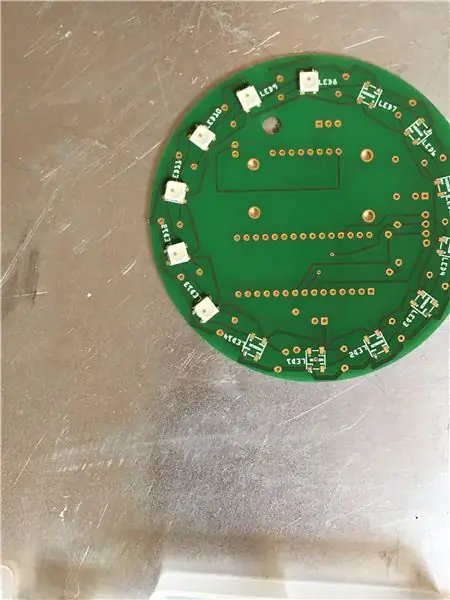
Je recommande fortement d'utiliser un PCB. Vous pouvez bien sûr également utiliser du perfboard, mais ce sera compliqué et compte tenu du petit prix des PCB de nos jours, cela n'en vaut probablement pas la peine. Commencez par souder les LED WS28b au PCB. ATTENTION: ne soyez pas idiot comme moi et rappelez-vous la polarité ! Vous pouvez voir l'étiquette sur le PCB et il y a un petit coin sur la LED qui correspond à la masse. Vérifiez-le à l'aide de la fiche technique et d'une loupe. Le composant suivant sont les résistances. Commencez par R1 qui est une résistance de ligne de données avec 330 ohms. C2-4 sont des résistances pullup avec une résistance de 10K ohm
La prochaine étape sont les condensateurs. Commencez par C1 et soudez dans un condensateur 100nF. Soudez les autres jusqu'à C14 sur le PCB, mais faites attention à C12: Vous devrez le plier légèrement un peu pour que vous puissiez toujours accéder au port USB de l'Arduino.
C15 et C16 sont 47uF. Puisqu'ils sont polarisés, faites particulièrement attention à souder la broche de masse au trou correspondant dans le PCB. Il est étiqueté avec un signe moins et la broche à souder dorée est un carré.
Vous devez maintenant souder les en-têtes de broches femelles pour le Powerboost. J'expliquerai plus tard pourquoi nous ne le soudons pas directement au PCB. Enfin, nous soudons l'Arduino NANO au PCB. Poussez-le jusqu'au bout, puis soudez chaque broche. Après avoir soudé, coupez soigneusement les extrémités restantes et assurez-vous de porter des lunettes de sécurité car elles sauteront et vous rendront aveugle ou vous tueront !
Il est maintenant temps de souder le PowerBoost. Utilisez une planche à pain pour maintenir les en-têtes de broches mâles et soudez une broche après l'autre. Vous n'avez pas besoin de souder la prise USB, mais vous pouvez la conserver pour d'autres projets. Vous pouvez maintenant fusionner le PowerBoost avec le PCB. Nous utilisons les en-têtes des broches pour le rendre plus haut, sinon nous ne serions pas en mesure de connecter la batterie.
La prochaine étape est le commutateur. Soudez soigneusement deux fils aux broches afin qu'ils soient allumés ou éteints. Assurez-vous de ne pas le brûler trop longtemps car ils sont un peu sensibles. Coupez les fils assez longtemps (environ 10 cm) et utilisez du thermorétractable pour le protéger des courts-circuits. Le switch sera soudé plus tard au PCB, tout comme les autres fils. Ne le soudez pas tout de suite !
Faites de même avec la prise USB. J'ai ajouté un peu de thermorétractable pour éviter les courts-circuits.
Étape 2: Les pièces imprimées en 3D
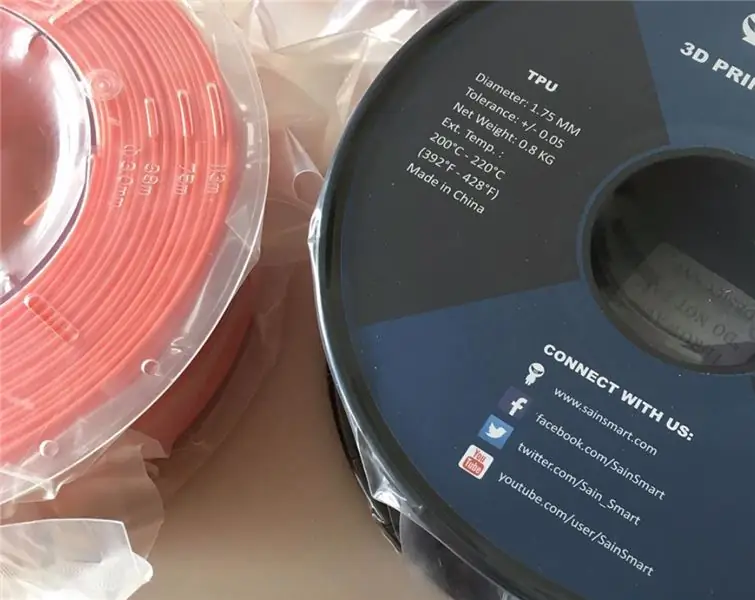

Pour l'impression 3D des pièces, j'ai utilisé ma nouvelle Creality Ender 3, qui peut également être achetée sur SainSmart*. Je l'aime vraiment et compte tenu du prix, cela en vaut vraiment la peine à mon avis. J'ai utilisé du PLA de SainSmart, il a été sponsorisé par eux. Ils l'appellent la série Pro-3 et je pense que c'est assez bien UNE FOIS que vous avez trouvé les bons réglages. C'est un peu plus cher que les alternatives, et il a besoin de plus de tests que d'autres. Ils m'envoient la couleur appelée Living Coral, je n'aime pas trop sa couleur et donc je l'ai peint, mais vous pouvez bien sûr choisir votre couleur préférée. Voici le lien. J'ai également utilisé du PLA transparent pour laisser passer la lumière, malheureusement SainSmart ne le propose pas.
Pour les boutons sur le volant je voulais avoir une capote souple, pour qu'elle soit étanche. J'ai donc utilisé SainSmart TPU*, qui est à mon avis un matériau génial ! Je l'aime vraiment et le prix est presque imbattable. Il a également été parrainé par SainSmart. J'ai rencontré le problème que les lignes en plastique simples ne collent pas très bien les unes aux autres, mais après avoir expérimenté les bons réglages (lent, 210 degrés et moins de rétraction), cela fonctionne assez bien. Un autre problème est que le filament flexible est difficile à imprimer avec les imprimantes à tube Bowden. Et encore une fois, le violet n'est pas la couleur parfaite pour mon vélo, mais ils offrent d'autres couleurs.
Si je devais commander à nouveau du filament, je choisirais un autre PLA. Tout simplement parce que ce n'est pas très spécial et que le prix n'est pas "bon marché". Je ne recommande pas leur PLA. Mais le filament TPU est absolument fantastique et je recommande de l'acheter, en particulier pour les impressions en mode vase cool.
J'ai tout conçu dans Autodesk: Fusion 360, qui est à mon avis un logiciel de CAO génial, même pour les jeunes créateurs comme moi. J'aime aussi qu'ils le fournissent GRATUITEMENT à nous, les fabricants. Après de nombreux prototypes, que l'on peut voir en partie sur ma chaîne Instagram, je peux enfin partager les fichiers avec vous. Téléchargez simplement les fichiers stl, modifiez-les si nécessaire et découpez-les avec votre trancheuse préférée. J'ai utilisé Ultimaker: Cura pour cela parce qu'il est OpenSource et parce qu'il est gratuit et facile à utiliser. J'imprime généralement avec un petit remplissage, principalement 10%, mais avec 3 périmètres. La hauteur de couche est de 0,28 mm car ils n'ont pas besoin d'être parfaits.
Pour l'imprimé multicolore avec du PLA transparent et coloré, il y a une super petite astuce à Cura. Vous pouvez cliquer sur la barre supérieure sur
Extensions -> Post en cours -> modifier le G-Code -> ajouter un skript -> changement de filament -> couche
où vous pouvez entrer le calque où le changement de couleur doit apparaître. La même chose peut être faite avec le TPU et le PLA flexibles. Mais le problème est que ces deux matériaux ne collent pas très bien l'un à l'autre et donc je les ai imprimés séparément et collés ensemble.
Après avoir imprimé la pièce principale pendant 7 heures, j'ai détruit l'interrupteur lors du montage. Ce n'est pas un problème car j'ai simplement imprimé un adaptateur pour un nouveau switch en TPU ! C'est facile et c'est encore mieux (sauf la couleur).
Étape 3: Téléchargement du code
Si vous avez fait attention à l'étape 1 et que vous avez bien soudé C12, vous pouvez simplement télécharger le code. Si ce n'est pas le cas, comme moi, vous pouvez soit:
- le dessouder
- forcer le câble USB dans
- utiliser le port ICSP de l'Arduino
J'ai choisi l'option 3 et utilisé ce Instructables écrit par Gautam1807 pour le programmer (voici un tutoriel par moi: ELECTRONOOBS). C'est assez simple, mais vous ne pouvez le faire que dans l'IDE Arduino. Après avoir téléchargé le croquis à partir du haut, vous pouvez le télécharger sur votre Arduino comme toujours. Si vous ne savez pas comment, voici un excellent Instructables par l'utilisateur robogeekinc.
Le code: (lien), peut également être téléchargé ici
Étape 4: Assemblage



Il est maintenant temps de tout assembler. Commencez par pousser le PCB dans l'anneau imprimé en 3D et tournez-le un peu. Dans mon cas, c'était vraiment bien parce que comme ça, le PCB était très solidement fixé et la LED1 était sur le dessus. Sinon, utilisez un peu de colle chaude.
J'ai pris le boîtier de la batterie et l'ai vissé dans le trou correspondant à l'aide d'une vis de 16x3mm. Il doit être monté sans endommager la batterie. Insérez ensuite l'interrupteur dans l'adaptateur en le poussant simplement et si nécessaire fixez-le avec de la colle chaude. Vous pouvez maintenant fusionner l'ensemble de commutateur avec le boîtier en l'insérant dans le trou de commutateur existant. Soudez les deux fils aux points de soudure sur le PCB.
La prise USB était installée dans le trou et elle est restée très bien. Encore une fois, soudez les fils au PCB. Assurez-vous d'avoir la bonne polarité, qui est marquée sur le PCB. Enfin, soudez quatre fils aux points de soudure du commutateur et tordez-les un peu, puis faites-les passer par le trou du boîtier. Connectez la batterie avec le boîtier et le câble avec le PowerBoost.
Après avoir soigneusement vissé la partie principale avec des vis de 39x4 mm, vous pouvez enfin la fixer à votre vélo. Dans mon cas, il vient de s'enclencher, mais je l'ai également sécurisé avec deux attaches de câble.
Vous devez faire passer les fils de l'arrière vers l'avant du vélo. J'ai utilisé des attaches de câble pour attacher un fil plus long et j'ai utilisé ces bornes à vis pour connecter les composants. L'activateur de virage est également monté avec des attaches de câble. Je n'ai pas fini le détecteur de conduite, j'utiliserai soit un interrupteur magnétique, soit un bouton poussoir. Je mettrai à jour ce Instructables une fois qu'il sera terminé.
Étape 5: Conclusion

Le projet d'éclairage de vélo est maintenant terminé, après presque six mois de bricolage. J'espère que vous avez aimé cette présentation de mon projet et peut-être construire le vôtre.
Il y a certaines choses qui DOIVENT être améliorées dans une deuxième version. Par exemple:
- ajouter un port USB et basculer directement sur le PCB
- Utilisez une batterie à plat pour la rendre plus compacte
- Faire un croquis qui détecte quand la batterie est vide
- Construire le détecteur de lecteur
- utiliser des capteurs tactiles capacitifs
- rendre le cas plus agréable
- dans l'ensemble un look plus sympa
- …
Merci encore, SainSmart de m'avoir donné certains de vos produits et un T-shirt à tester. Voici mon opinion honnête: j'aime beaucoup votre TPU parce que c'est un prix raisonnable et qu'il fonctionne après quelques expérimentations. L'Ender 3 n'est pas l'imprimante parfaite pour le TPU à cause du tube Bowden, mais je suppose que c'est le cas avec toutes les imprimantes TPU et tube Bowden. Le PLA n'est pas vraiment recommandé par moi. Mais si vous voulez le bobinage parfait (ce que je ne considère pas comme la chose la plus importante sur une bobine), alors allez-y. Je ne vois pas vraiment pourquoi il s'appelle PRO-Series, car il n'a rien de spécial. Après de nombreuses expérimentations, vous obtenez de bons résultats, mais pas de bien meilleurs que ceux des autres PLA. L'Arduino est génial, je n'ai aucun problème avec. Vous trouverez probablement des options moins chères, mais chez SainSmart, vous obtenez un câble USB, des broches pré-soudées, la meilleure puce USB et une expédition plus rapide. La seule chose négative est (comme Michael dans la section de révision mentionné) est la documentation. Il est compatible avec Arduino, et il existe de nombreux tutoriels, mais cela peut être un peu difficile pour les débutants, mais pour moi aucun problème.
Merci beaucoup d'avoir lu mes instructables, si vous l'avez aimé, dites-le moi dans les commentaires et votez pour moi dans le défi technique d'assisitve. Merci!
Conseillé:
Restez au chaud cet hiver : chauffe-mains pour processeur : 4 étapes (avec photos)

Restez au chaud cet hiver : chauffe-mains pour processeur : dans ce petit projet, je vais vous montrer comment j'ai réutilisé un ancien processeur AMD pour créer un petit chauffe-mains électrique léger et facile à utiliser. Avec l'aide d'une petite banque d'alimentation portable, ce gadget peut vous réchauffer pendant environ 2 heures et demie et peut facilement
Feu arrière de moto avec clignotants intégrés utilisant des LED programmables : 4 étapes

Feu arrière de moto avec clignotants intégrés utilisant des LED programmables : Bonjour ! C'est un peu un bricolage facile sur la façon de créer un feu arrière RVB programmable personnalisé (avec clignotants/indicateurs intégrés) pour votre moto ou éventuellement tout ce qui utilise WS2812B (leds adressables individuellement) et Arduinos . Il y a 4 modes d'éclairage
Une clé RFID alternative pour la sécurité du vélo : 7 étapes (avec photos)

Une clé RFID alternative pour la sécurité du vélo : pour la sécurité du vélo, il n'y a qu'un interrupteur de verrouillage du contact. Et il peut être facilement piraté par le voleur. Ici, je viens avec DIY une solution pour cela. C'est bon marché et facile à construire. C'est une clé RFID alternative pour la sécurité des vélos. Faisons-le
Robinet automatique (sans contact) utilisant Arduino - Lavez-vous les mains et restez en sécurité pendant la crise COVID-19 : 4 étapes

Robinet automatique (sans contact) utilisant Arduino - Lavez-vous les mains et restez en sécurité pendant la crise COVID-19 : Salut les amis ! J'espère que vous allez tous bien et que vous restez en sécurité maintenant. Dans cet article, je vais vous expliquer mon prototype que j'ai conçu pour se laver les mains en toute sécurité. J'ai réalisé ce projet avec des ressources limitées. Ceux qui sont intéressés peuvent refaire ce pro
Bouton de sécurité sans fil pour la sécurité de l'API : 6 étapes (avec photos)

Bouton de sécurité sans fil pour la sécurité des automates : ce projet est ma preuve de concept pour l'utilisation de l'IoT et (éventuellement) de la robotique pour créer une couche de sécurité supplémentaire pour les installations de fabrication dangereuses. Ce bouton peut être utilisé pour démarrer ou arrêter plusieurs processus, y compris le contrôle du signal
